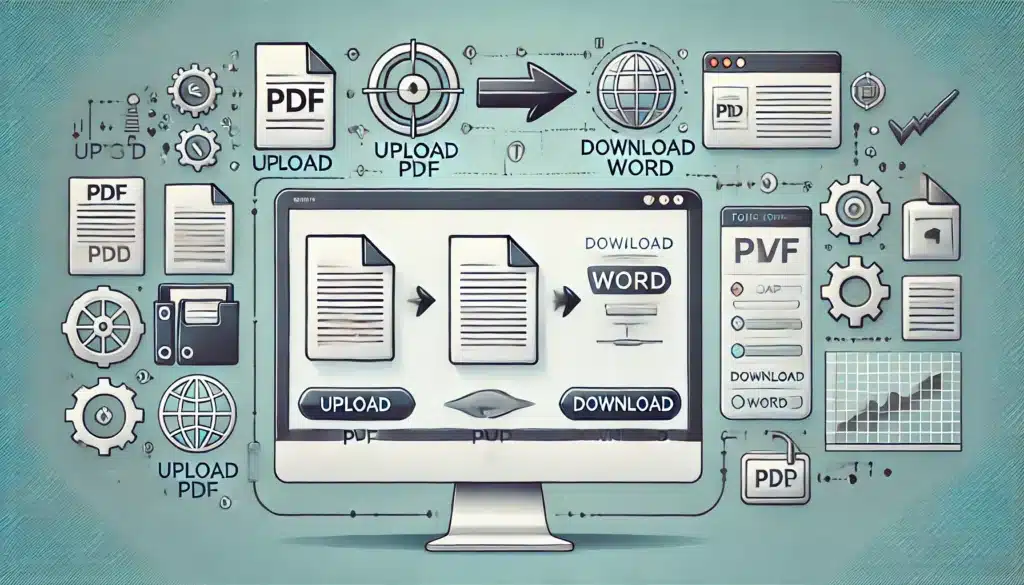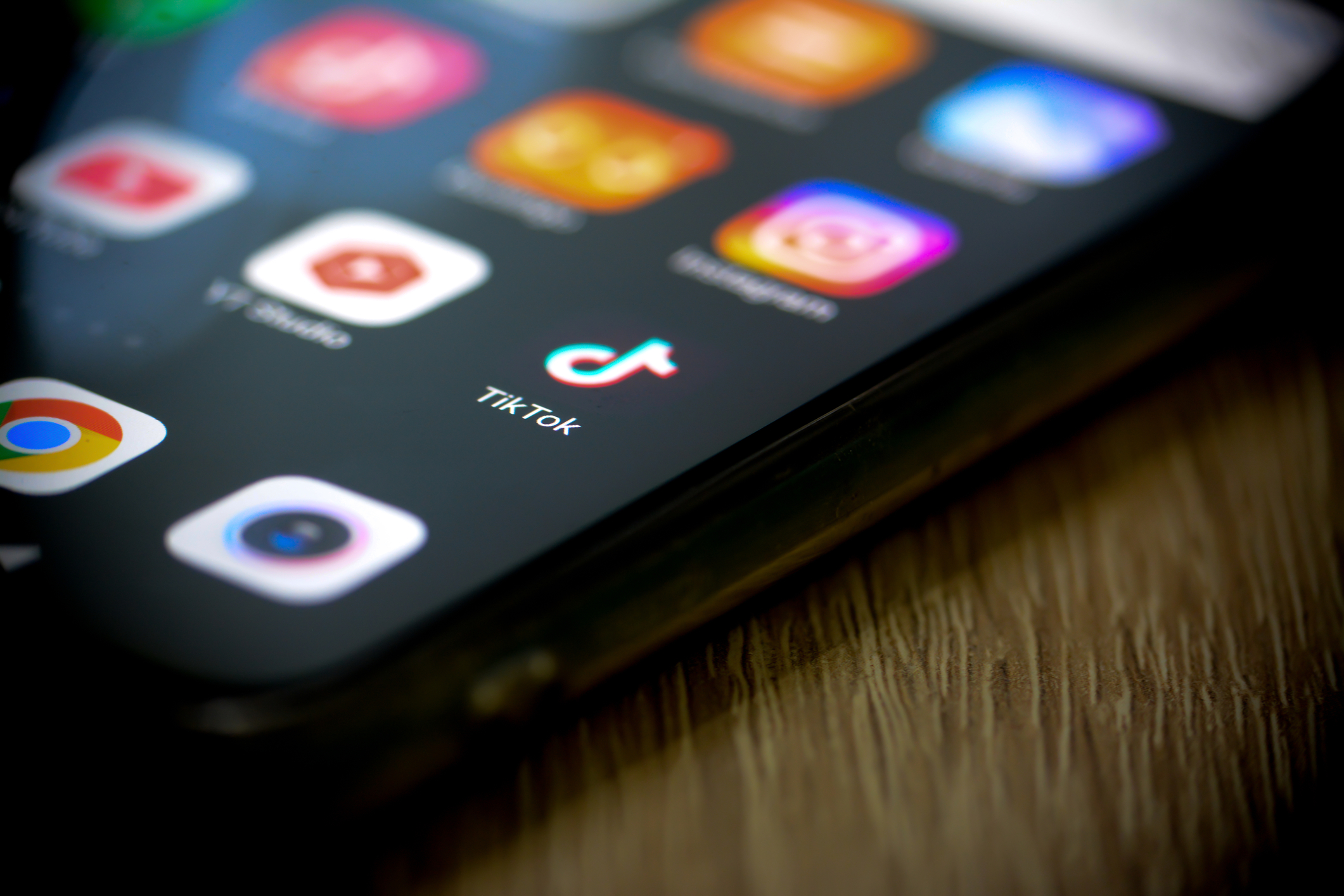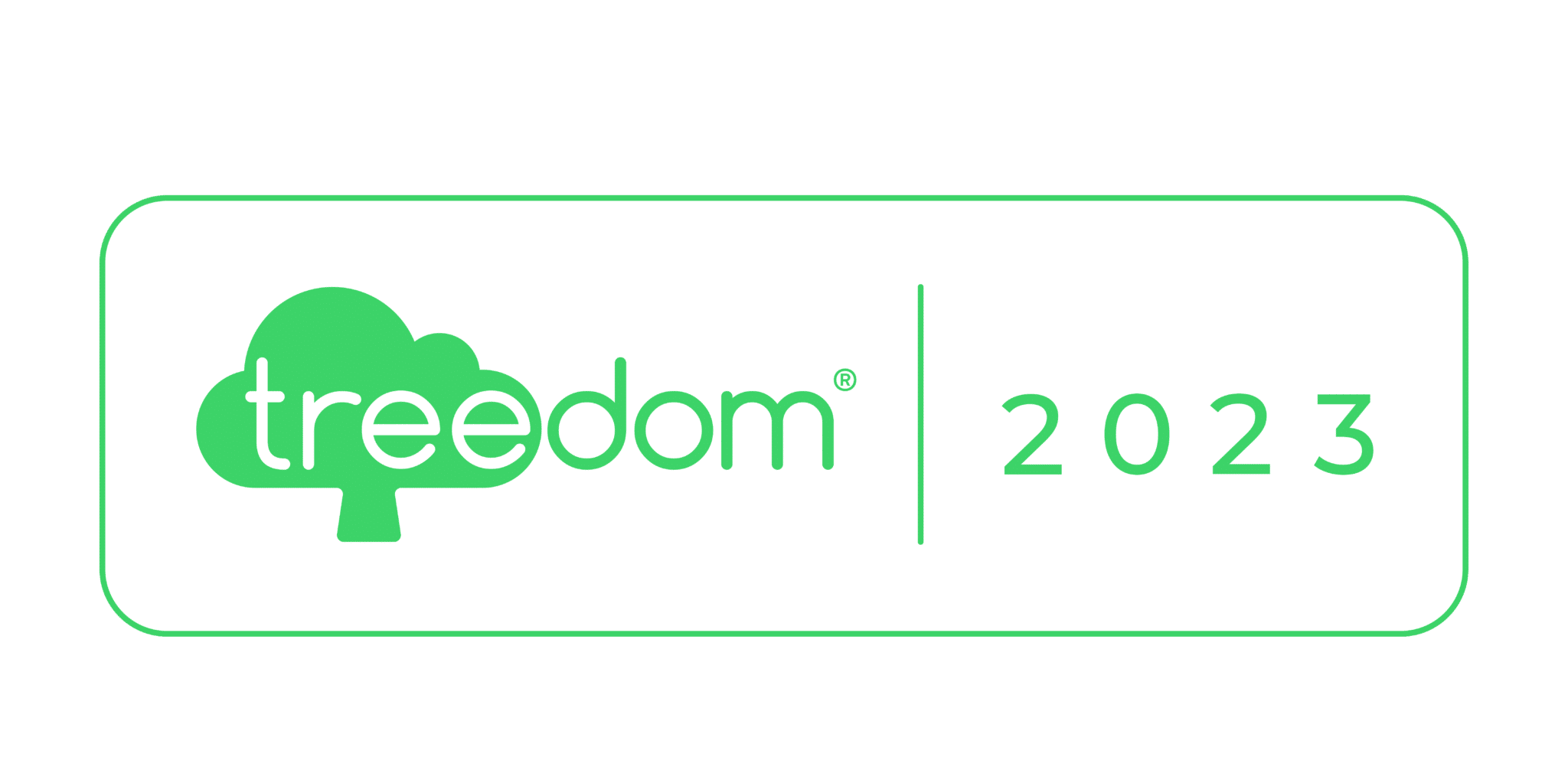Nell’era digitale, la gestione efficace dei documenti è essenziale per professionisti, studenti e chiunque lavori frequentemente con file e rapporti. Tra i formati più utilizzati troviamo il PDF, noto per la sua portabilità e capacità di preservare il layout originale di un documento. Tuttavia, spesso sorge la necessità di modificare questi documenti, il che può essere complicato data la natura non modificabile del formato PDF. Qui interviene la necessità di convertire PDF in Word (DOC o DOCX), ossia in un formato più gestibile, come quello di Word, che offre maggiore flessibilità per le modifiche.
Che tu stia cercando di apportare modifiche ai contenuti di un PDF o desideri estrarre testi per un nuovo progetto, questo articolo ti guiderà attraverso il processo di conversione con passaggi dettagliati e consigli utili.
Convertire PDF in Word
Passo 1: Scegli la Migliore Opzione di Conversione di PDF in Word
En primo passo per convertire un PDF in Word è selezionare il miglior strumento o metodo per farlo. Esistono diverse opzioni tra cui scegliere:
- Utilizzare un Software di Conversione: Esistono numerosi software specializzati come Adobe Acrobat, Nitro Pro, o strumenti online come SmallPDF o iLovePDF. Questi strumenti offrono funzionalità avanzate di conversione e modifica.

ilove file pdf in word
- Servizi Online Gratuiti: Siti web come Online2PDF consentono di caricare il PDF e scaricare il file Word convertito.
- Utilizzare Microsoft Word: Le versioni recenti di Microsoft Word offrono la possibilità di aprire direttamente un PDF e salvarlo come documento Word.
Passo 2: Prepara il Tuo Documento PDF
Prima di procedere con la conversione, è importante preparare il tuo documento PDF:
- Assicurati che il PDF sia di alta qualità e leggibilità.
- Elimina password e restrizioni (se presenti) sul tuo PDF.
- Controlla se ci sono immagini o elementi complessi che potrebbero richiedere ulteriore formattazione dopo la conversione.
Passo 3: Utilizza un Software o Servizio di Conversione
A seconda della tua scelta nel Passo 1, procedi con uno dei seguenti metodi:
Utilizzando un Software di Conversione
- Avvia il software di conversione PDF-to-Word.
- Carica il tuo PDF utilizzando l’opzione “Carica File” o simile.
- Seleziona l’opzione di conversione in formato Word (DOC o DOCX).
- Fai clic su “Converti” o “Avvia” per avviare il processo.
- Salva il file Word convertito nel percorso desiderato.
Utilizzando un Servizio Online Gratuito
- Visita il sitio web del servizio di conversione.
- Carica il tuo PDF facendo clic su “Carica File” o trascinandolo nella finestra del browser.
- Seleziona l’opzione di conversione in formato Word (DOC o DOCX).
- Avvia la conversione facendo clic su “Converti” o “Inizia”.
- Scarica il file Word convertito quando il processo è completato.
Utilizzando Microsoft Word
- Apri Microsoft Word.
- Vai su “File” > “Apri” e seleziona il tuo documento PDF.
- Word importerà il PDF e lo aprirà come un documento modificabile.
- Ora puoi apportare le modifiche necessarie e salvarlo come un file Word.
Passo 4: Verifica e Modifica il Documento Word
Dopo la conversione, è importante verificare il documento Word per eventuali errori di formattazione. Ecco alcune cose da considerare:
- Controlla la formattazione del testo, la disposizione delle immagini e dei grafici.
- Verifica se i collegamenti ipertestuali sono stati preservati.
- Controlla se ci sono caratteri o simboli strani a seguito della conversione.
Modifica il documento Word secondo le tue esigenze e, se necessario, ripristina la formattazione originale.
Passo 5: Salva e Archivia
Dopo aver apportato le modifiche desiderate al documento Word, assicurati di salvarlo in un formato appropriato. Di solito, il formato DOCX è la scelta migliore, ma puoi anche optare per il formato DOC se necessario.
Passo 6: Controlla la Qualità della Conversione
Prima di considerare il processo concluso, è fondamentale controllare attentamente la qualità del documento Word convertito. Assicurati che tutti i testi siano leggibili, le immagini siano posizionate correttamente e i collegamenti siano funzionanti.
Passo 7: Opzioni Avanzate (Se Necessario)
Se hai esigenze specifiche o stai lavorando con documenti particolarmente complessi, potresti voler esplorare opzioni avanzate, come la modifica dettagliata del layout o la gestione dei font. Queste opzioni possono variare a seconda del software o del servizio utilizzato.
Conclusión
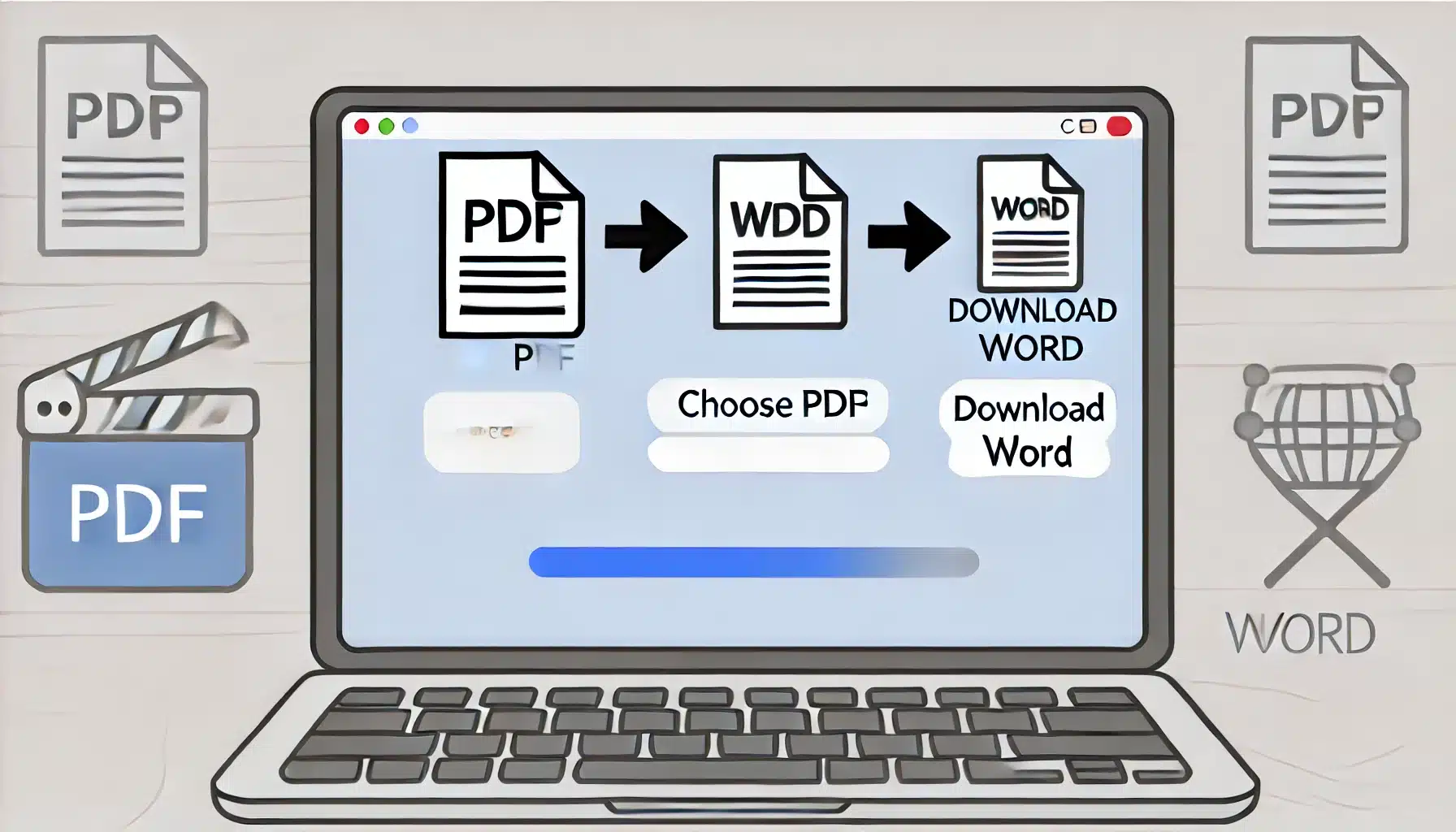
Convertire un PDF in Word può sembrare un processo complicato, ma seguendo i passaggi sopra descritti, puoi farlo in modo semplice ed efficace. Ricorda di scegliere il metodo di conversione più adatto alle tue esigenze e di verificare attentamente il documento Word risultante.
Per ulteriori informazioni o assistenza, non esitare a contattarci via email o en WhatsApp al número 0465 84 62 45.
La tua soddisfazione è la nostra priorità, e siamo qui per aiutarti con qualsiasi domanda o problema che potresti avere nella conversione dei tuoi documenti PDF in Word.